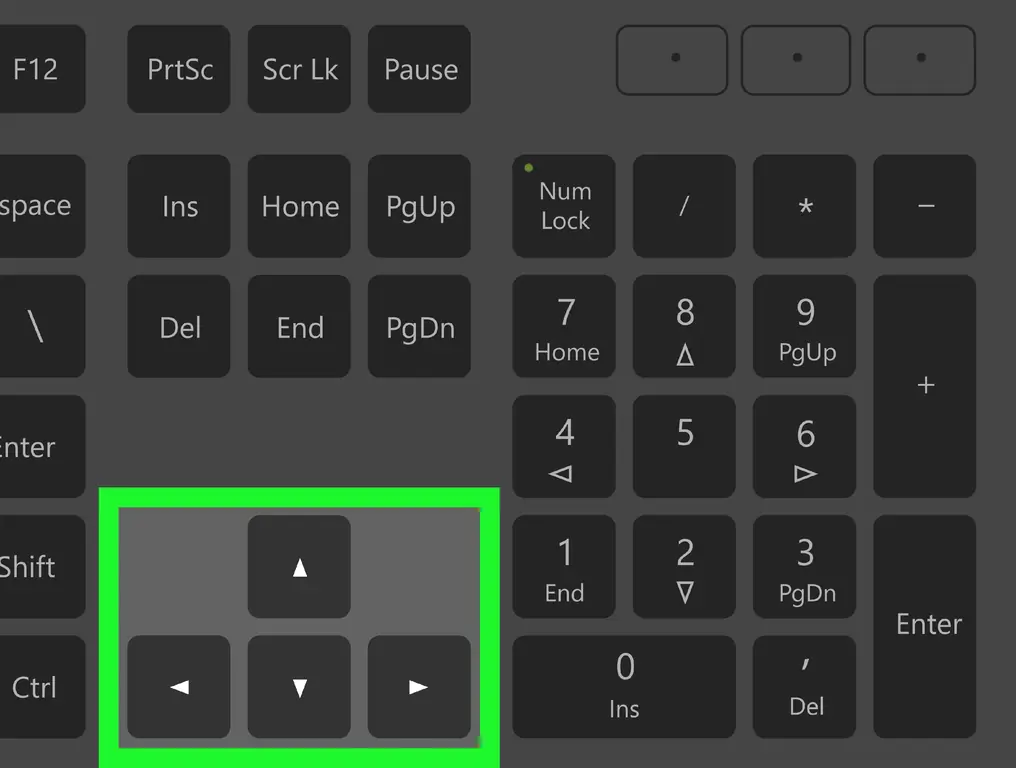Эта статья научит вас, как переместить внеэкранное окно обратно на главный «Рабочий стол» на компьютере с Windows. Это действие особенно полезно для тех, кто работает с несколькими мониторами.
шаги
Метод 1 из 2: использование окон с накоплением или каскадом
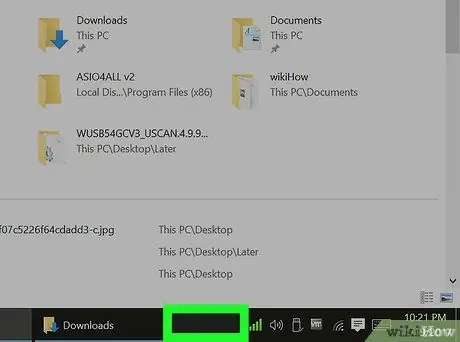
Шаг 1. Щелкните правой кнопкой мыши на панели задач
Обычно он находится внизу экрана и содержит несколько значков программ и кнопку «Пуск». Затем появится меню.
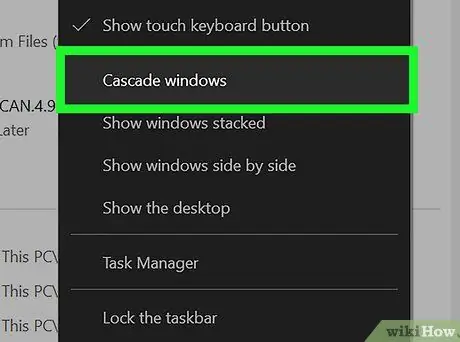
Шаг 2. Щелкните Cascading Windows. или Отображение многоуровневых окон.
Оба варианта отображают список всех открытых окон на вашем компьютере, включая те, которые находятся за пределами экрана.
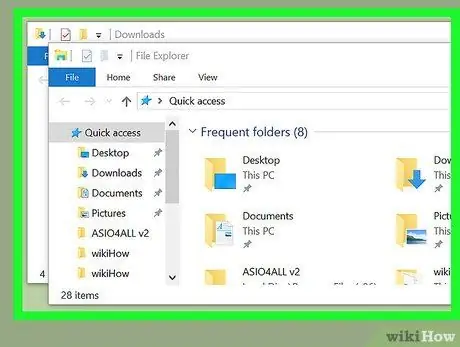
Шаг 3. Щелкните окно, к которому хотите получить доступ, чтобы просмотреть его содержимое
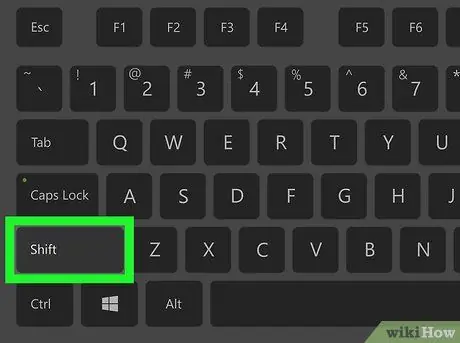
Шаг 4. Удерживая нажатой ⇧ Shift, щелкните приложение на панели задач правой кнопкой
Панель задач расположена внизу экрана. Затем откроется всплывающее меню.
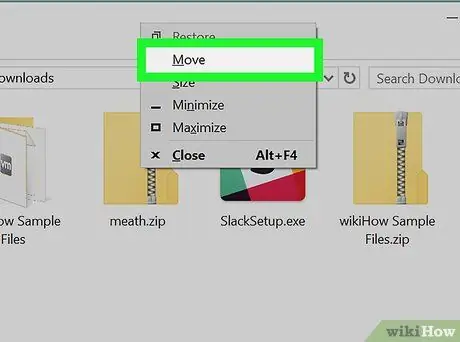
Шаг 5. Щелкните Переместить
Затем курсор мыши изменит свой значок на стрелку, указывающую в 4 направлениях.
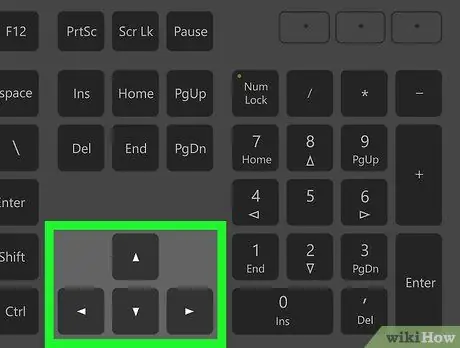
Шаг 6. Используйте стрелки ↑ + ↓ + ← + →, чтобы переместить окно в ваше поле зрения
При нажатии каждой клавиши окно будет немного перемещаться в выбранном направлении. Продолжайте, пока не получите доступ к окну.
Метод 2 из 2. Использование клавиш alt="Image" и Tab
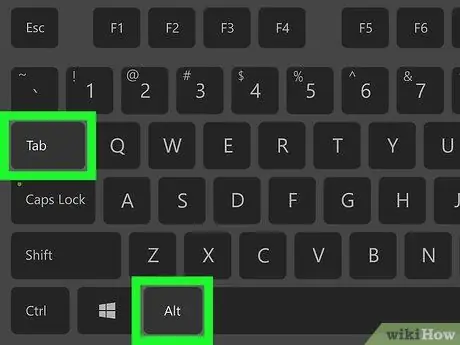
Шаг 1. Нажмите клавиши Alt + Tab ↹
Не убирайте палец с клавиши Alt! После этого вы увидите список всех приложений, открытых на компьютере, пока нажата клавиша alt="Image".
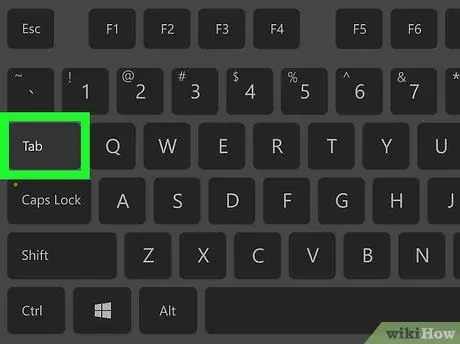
Шаг 2. Нажимайте клавишу Tab ↹, пока не будет выбрано желаемое окно
Не забудьте удерживать нажатой клавишу Alt - выбранное окно будет обведено другим цветом.
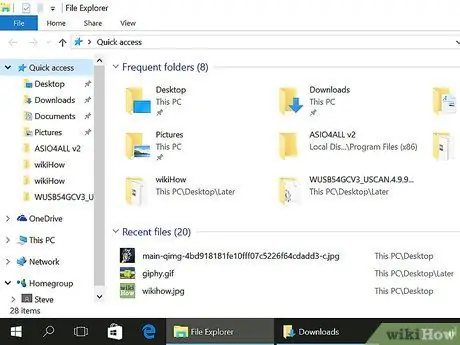
Шаг 3. Отпустите обе клавиши для перенаправления в окно
Теперь ее контент будет отображаться на экране.
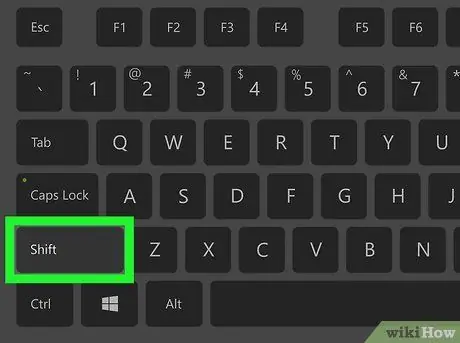
Шаг 4. Удерживая нажатой ⇧ Shift, щелкните приложение на панели задач правой кнопкой
Панель задач расположена внизу экрана. Затем откроется всплывающее меню.
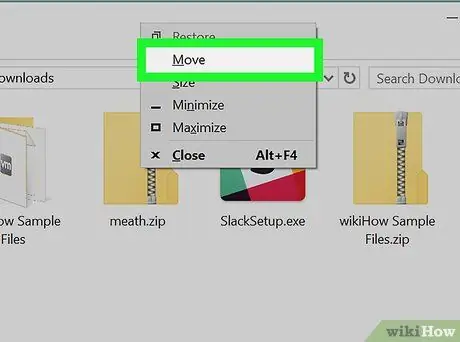
Шаг 5. Щелкните Переместить
Затем курсор мыши изменит свой значок на стрелку, указывающую в 4 направлениях.
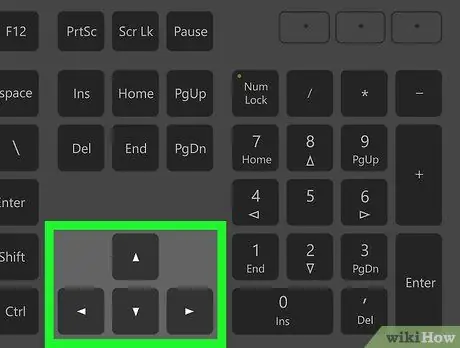
Шаг 6. Используйте стрелки ↑ + ↓ + ← + →, чтобы переместить окно в ваше поле зрения
При нажатии каждой клавиши окно будет немного перемещаться в выбранном направлении. Продолжайте, пока не получите доступ к окну.